Formuła INDEX MATCH to połączenie dwóch funkcji w programie Excel Zasoby programu Excel Naucz się programu Excel online dzięki setkom bezpłatnych samouczków, zasobów, przewodników i ściągawek programu Excel! Zasoby finansowe to najlepszy sposób, aby nauczyć się Excela na własnych warunkach. : INDEX i MATCH.
= INDEKS () zwraca wartość komórki w tabeli na podstawie numeru kolumny i wiersza.
= PODAJ.POZYCJĘ () zwraca pozycję komórki w wierszu lub kolumnie.
W połączeniu te dwie formuły mogą wyszukiwać i zwracać wartość komórki w tabeli na podstawie kryteriów pionowych i poziomych. Krótko mówiąc, jest to określane tylko jako funkcja dopasowania indeksu. Aby zobaczyć samouczek wideo, sprawdź nasz bezpłatny Crash Course Excel.
# 1 Jak korzystać ze wzoru INDEKSU
Poniżej znajduje się tabela zawierająca nazwiska, wzrost i wagę osób. Chcemy użyć wzoru INDEKS, aby sprawdzić wzrost Kevina… oto przykład, jak to zrobić.
Wykonaj następujące kroki:
- Wpisz „= INDEKS (” i wybierz obszar tabeli, a następnie dodaj przecinek
- Wpisz numer wiersza dla Kevina, który wynosi „4” i dodaj przecinek
- W polu Wysokość wpisz numer kolumny „2” i zamknij nawias
- Wynik to „5,8”
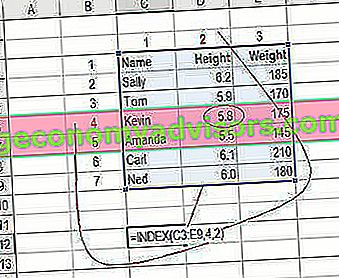
# 2 Jak korzystać z formuły MATCH
Trzymając się tego samego przykładu co powyżej, użyjmy MATCH, aby dowiedzieć się, w którym wierszu znajduje się Kevin.
Wykonaj następujące kroki:
- Wpisz „= PODAJ.POZYCJĘ (” i link do komórki zawierającej „Kevin”… nazwę, którą chcemy wyszukać
- Zaznacz wszystkie komórki w kolumnie Nazwa (łącznie z nagłówkiem „Nazwa”)
- Wpisz zero „0”, aby uzyskać dokładne dopasowanie
- W rezultacie Kevin jest w wierszu „4”
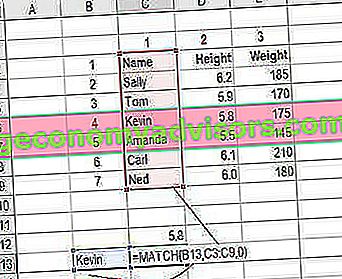
Użyj ponownie funkcji MATCH, aby dowiedzieć się, w której kolumnie znajduje się wysokość.
Wykonaj następujące kroki:
- Wpisz „= PODAJ.POZYCJĘ (” i link do komórki zawierającej „Wysokość”… kryteria, które chcemy sprawdzić
- Zaznacz wszystkie komórki w górnym wierszu tabeli
- Wpisz zero „0”, aby uzyskać dokładne dopasowanie
- W rezultacie wysokość jest w kolumnie „2”
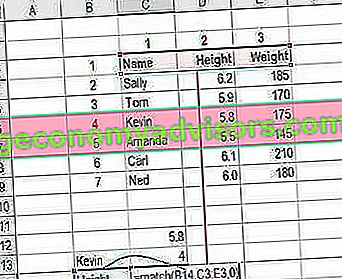
# 3 Jak połączyć INDEX i MATCH
Teraz możemy wziąć dwie formuły PODAJ.POZYCJĘ i użyć ich do zastąpienia „4” i „2” w oryginalnej formule INDEKSU. Wynikiem jest formuła INDEX MATCH.
Wykonaj następujące kroki:
- Wytnij wzór MATCH dla Kevina i zastąp nim „4”
- Wytnij formułę MATCH na wysokość i zastąp nią „2”
- W rezultacie wysokość Kevina wynosi „5,8”
- Gratulacje, masz teraz dynamiczną formułę INDEX MATCH!
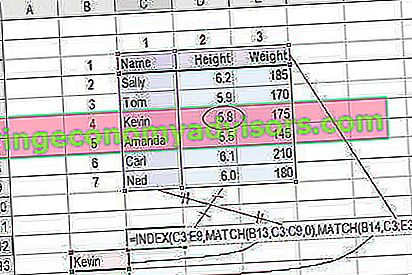
Film wyjaśniający, jak używać dopasowania indeksów w programie Excel
Poniżej znajduje się krótki samouczek wideo na temat łączenia tych dwóch funkcji i efektywnego korzystania z dopasowania indeksów w programie Excel! Sprawdź więcej bezpłatnych samouczków dotyczących programu Excel na kanale finansów w YouTube.
Mamy nadzieję, że ten krótki film wyjaśnił, jak korzystać z tych dwóch funkcji, aby radykalnie poprawić możliwości wyszukiwania w programie Excel.
Więcej lekcji programu Excel
Dziękujemy za przeczytanie tego przewodnika krok po kroku dotyczącego korzystania z PODAJNIKA INDEKSU w programie Excel. Aby kontynuować naukę i rozwijać swoje umiejętności, pomocne będą te dodatkowe zasoby finansowe:
- Lista formuł i funkcji programu Excel Funkcje Lista najważniejszych funkcji programu Excel dla analityków finansowych. Ten ściągawka obejmuje setki funkcji, które są kluczowe dla analityka Excela
- Skróty do Excela Skróty do Excela na PC Mac Skróty do Excela - Lista najważniejszych i najpopularniejszych skrótów MS Excel dla użytkowników komputerów PC i Mac, finansów, księgowości. Skróty klawiaturowe przyspieszają umiejętności modelowania i oszczędzają czas. Naucz się edycji, formatowania, nawigacji, wstążki, wklejania specjalnego, manipulacji danymi, edytowania formuł i komórek oraz innych czynności
- Przejdź do oferty specjalnej Przejdź do oferty specjalnej Przejdź do oferty specjalnej w programie Excel to ważna funkcja w arkuszach kalkulacyjnych modelowania finansowego. Klawisz F5 otwiera Idź do, wybierz Specjalne skróty dla formuł programu Excel, umożliwiając szybkie zaznaczenie wszystkich komórek spełniających określone kryteria.
- Znajdź i zamień Znajdź i zamień w programie Excel Dowiedz się, jak wyszukiwać w programie Excel - ten samouczek krok po kroku nauczy Cię, jak znajdować i zamieniać w arkuszach kalkulacyjnych programu Excel za pomocą skrótu Ctrl + F. Funkcja znajdowania i zamieniania programu Excel umożliwia szybkie przeszukiwanie wszystkich komórek i formuł w arkuszu kalkulacyjnym pod kątem wszystkich wystąpień, które spełniają kryteria wyszukiwania. Ten przewodnik zawiera instrukcje
- Funkcja IF AND w Excelu Instrukcja IF między dwiema liczbami Pobierz ten darmowy szablon instrukcji IF między dwiema liczbami w Excelu. W tym samouczku pokażemy Ci krok po kroku, jak obliczyć JEŻELI za pomocą instrukcji AND. Dowiedz się, jak zbudować instrukcję JEŻELI, która sprawdzi, czy komórka zawiera wartość między dwiema liczbami, a następnie wyświetli żądany wynik, jeśli ten warunek zostanie spełniony


